Włączyłeś stary komputer, którego nie używałeś od dawna, i zdecydowany zamiar go odzyskać, zacząłeś uruchamiać zainstalowane na nim programy, aby sprawdzić stan aktualizacji. Niestety, kiedy nadchodzi kolej na przeglądarkę, pojawia się gorzka niespodzianka: jest w niej irytująca Zapytaj pasek narzędzi tak wiele słyszałeś w przeszłości. Więc teraz chciałbyś to usunąć, ale ponieważ nigdy nie robiłeś czegoś takiego w przeszłości, nie wiesz, jak się poruszać.
Tak właśnie jest, prawda? Więc nie martw się: jeśli masz kilka minut, aby mi poświęcić, mogę ci to wyjaśnić jak odinstalować Ask z komputera. Dlatego wyjaśnię ci szczegółowo, jak pozbyć się Ask i wszystkich jego podstępnych pasków narzędzi zarówno w systemie Windows, jak i macOS. Następnie postaram się pokazać kroki, które należy wykonać, aby oczyścić, w szczególności przeglądarki Chrome i Firefox.
Na co więc czekasz, aby zacząć czytać ten przewodnik? Gwarantuję Ci, że po skończeniu zdobędziesz wszystkie umiejętności niezbędne do osiągnięcia celu: jestem absolutnie pewien! To powiedziawszy, nie pozostaje mi nic innego, jak życzyć dobrej lektury i powodzenia we wszystkim!
dobry antywiruslub przejdź do konkretnego rozwiązania chroniącego przed złośliwym oprogramowaniem, jakie może być Malwarebytes: Dokładnie opisałem, jak to działa w ten przewodnik.
Jak odinstalować pasek narzędzi Ask z systemu macOS
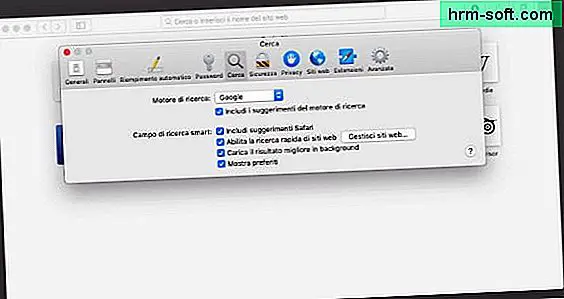
Na szczęście nie ma plików instalacyjnych ani programów, które mogą zawierać pakiet Ask Toolbar Prochowiec. Jednak w sporadycznych przypadkach możliwe jest, że domyślna wyszukiwarka lub strona główna Safari (domyślna przeglądarka systemu macOS) są „zmieniane” bez Twojej wiedzy (dzieje się tak zwłaszcza wtedy, gdy zabezpieczenia systemu macOS są dobrowolnie wyłączone).
Aby zaradzić tej irytującej niedogodności, uruchom Safari, a następnie przejdź do menu Safari> Preferencje... (w lewym górnym rogu) i kliknij kartę Generał okna, które się otworzy. Gdy to zrobisz, ustaw menu rozwijane Safari otwiera się z w górę Nowe okno, czyści zawartość pudełka Pierwsza strona i wprowadź adres strony głównej, którą chcesz otworzyć w przeglądarce (np. https://www.apple.com/startpage).
Na koniec kliknij zakładkę Szukaj, ustaw menu rozwijane na wyszukiwarkę, której zamierzasz użyć (np. Google), naciśnij przycisk Zarządzaj stronami internetowymi i usuń, używając odpowiedniego przycisku, wszelkie odniesienia do Ask.
Jak odinstalować Ask z Google Chrome

Otwarcie Google Chrome Czy nadal zauważyłeś jakieś ślady paska narzędzi Ask i jego wyszukiwarki? Niestety, może się to zdarzyć. Ty jednak nie bój się, bo to możliwe odinstaluj Zapytaj (lub przynajmniej to, co z niego zostało) z Google Chrome, usuwając powiązane rozszerzenia i przywracając stronę główną przeglądarki i domyślną wyszukiwarkę do normalnego stanu.
Aby usunąć rozszerzenie Ask z Chrome, najpierw uruchom przeglądarkę, kliknij przycisk (⋮) znajduje się w prawym górnym rogu, wybierz elementy Inne narzędzia > Rozszerzenia z proponowanego menu znajdź pole odnoszące się do relating Zapytaj pasek narzędzi / Zapytaj wyszukiwanie (lub podobnym) z nowego ekranu, który się otworzy i, aby zakończyć i usunąć rozszerzenie, kliknij przycisk Usunąć dwa razy z rzędu. W razie potrzeby uruchom ponownie przeglądarkę.
Następnie ponownie naciśnij przycisk (⋮), tym razem wybierz przedmiot Ustawienia z menu, które się pojawi i znajdź sekcję Wyszukiwarka. Gdy to zrobisz, wybierz silnik inny niż Zapytaj z menu rozwijanego Wyszukiwarka używana w pasku adresu, a następnie kliknij przedmiot Wyszukiwarka, naciśnij przycisk (⋮) zlokalizowany w Ask.com i wybierz przedmiot Usuń z listy z proponowanego menu. Powtórz operację dla wszystkich witryn na liście, które odnoszą się do Ask.
Po zakończeniu tego kroku kliknij przycisk Z powrotem przeglądarki, aby powrócić do ustawień Google Chrome, zlokalizuj pole Na starcie i gdzie były jakiekolwiek inne odniesienia do? Ask.com, kliknij przycisk (⋮) znajduje się w swojej korespondencji i wybierz przedmiot Usunąć z proponowanego menu.
W skrajnym przypadku, w którym nie jesteś w stanie pozbyć się Ask nawet w ten sposób, zalecam wykonanie całkowitego resetu przeglądarki: zanim przejdziesz dalej, muszę jednak ostrzec, że ta operacja usunie zablokowane karty, rozszerzenia z przeglądarki i strona główna i ustawienia strony nowej karty. Historia, ulubione i zapisane hasła pozostaną niezmienione.
Czy sie zgadzasz? OK, więc przejdźmy dalej. Wróć do ustawienia Chrome, kliknij element zaawansowane znajduje się na dole strony, a następnie na elemencie Przywróć oryginalne ustawienia domyślne. Aby zakończyć i zresetować przeglądarkę, wskaż, czy wysłać do Google odniesienia do bieżących ustawień i kliknij przycisk Resetowanie.
Jak odinstalować Ask z Firefoksa

Przemówienie już skierowane do Google Chrome dotyczy również przeglądarki Mozilla Firefox: aby usunąć odniesienia do Ask z tego ostatniego, kliknij przycisk ☰ w prawym górnym rogu i wybierz przedmiot Dodatkowe elementy z proponowanego menu. Następnie przejdź do zakładki Rozszerzenia (po lewej), znajdź wpis dla Zapytaj pasek narzędzi i kliknij przyciski Dezaktywować jest Usunąć, aby na dobre pozbyć się paska narzędzi Sk.
W tym momencie kliknij element Opcje Firefoksa znajduje się w lewym dolnym rogu, aby uzyskać bezpośredni dostęp do opcji przeglądarki, kliknij sekcję Pierwsza strona znajduje się po lewej stronie i usuwa wszystkie odniesienia do Ask z pól tekstowych związanych z zakładkami niestandardowymi, jeśli takie istnieją.
Następnie przejdź do sekcji Badania, ustaw menu rozwijane Domyślna wyszukiwarka na opcję inną niż Zapytaj (np. Google), znajdź pudełko Wyszukiwarki jednym kliknięciem, wybierz element związany z Ask, jeśli jest obecny, i kliknij przycisk Usunąć, aby usunąć go z listy.
Jak powiesz? Czy wykonałeś kroki, które zasugerowałem w liście, ale ślady Ask nadal są nienaruszone w Firefoksie? W tym momencie zalecam zresetowanie przeglądarki do oryginalnych ustawień: zanim przejdziesz dalej, chcę, abyś był świadomy, że ta operacja usunie wszystkie dodatki i dostosowania aktywny w przeglądarce.
Wszystko jasne? OK, więc przejdźmy dalej. Najpierw naciśnij przycisk ☰ aby uzyskać dostęp do głównego menu Firefoksa, kliknij elementy Wsparcie jest Rozwiązywanie problemów, a następnie na przycisk Zresetuj Firefoksa... i na koniec potwierdza wolę kontynuowania, naciskając przycisk Zresetuj Firefoksa który pojawia się w oknie ostrzeżenia wyświetlanym zaraz po.